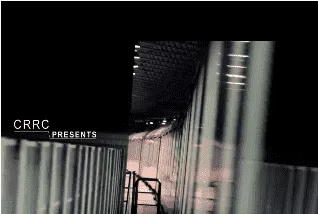视频添加广告 视频怎么加广告视频
经常在网上看视频的朋友都知道,尤其是当他们在视频软件上看到特别感兴趣的视频内容时,在播放的中途会有一个广告插播!但是在我们阅读之前,我们不知道会有这样的广告,所以我们必须等到它完成之后,才能继续阅读下面的内容。然而,这种在视频中插入广告的方法是怎样的呢?
工具/材料视频和广告软件方法/步骤1
打开正在运行的软件并创建一个新项目。该软件通常支持的格式包括AVI(微软AVI公司)和视频编辑的DV。 AVI、WMV、MOV、MP4、mts、MPEG、VCD(内部数据视频文件)、DVD(内部VOB视频文件)和大多数图片(包括动画GIF)等。
-1步读数2
在新项目的对话框中,您可以在需要时更改视频输出的位置和名称。这里的项目名称改为“纽崔莱”。新建项目的其他设置不需要更改,只需重命名或更改保存项目的位置。
-2步读数3
新的序列窗口弹出,序列可以简单地理解为时间。一般选择的有效预设是“数字视频-PAL”-标准 48千赫”,然后在右边的预置描述中看到视频的图片大小是“720h 576v”,实际上有效的预置被简单地理解为视频的图片大小。单击下一步确定。
-3步读数4
打开视频资料所在的文件夹,选择视频并将其拖至软件中创建新项目时刚刚更改的“纽崔莱”项目。当打开软件时,你可能会觉得“哦,我的上帝,这个软件有很多不同的窗口。”起初,我可能会感到困惑,但只要我更多地操作它并遵循教程,我就不会感到困惑。只要我了解更多,使用更多,这些软件就会变得熟悉。
-4步读数5
然后将其中一个视频拖到名为“sequence 01”的视频1轨道上,还会有一个带有音频1的轨道。拖到轨道后,会弹出一个对话框,显示“此素材与序列设置不匹配”是否要更改序列以匹配素材的设置?"此时,单击以更改序列设置。
-5步读数6
在序列01的工作区中,您可以移动时间帧来查看视频内容,或者按键盘上的“空格键”来播放或暂停视频。将时间框架移动到您想要插入广告视频的位置,然后选择左侧工具栏中的第五个工具“剃刀工具”,在视频轨道1中时间框架的红线位置单击鼠标左键,以切断视频。
-6步读数7
用剃须刀工具切下视频后,点击选择工具,将切下一半的视频稍微向右拖到较低的位置,以便插入广告视频。
-7步读数8
在为上一步中的广告视频腾出空间后,按下并拖动项目中的广告视频到剪切视频中间的空间,并将其连接到视频前半部分的背面,以便连接。然后将视频的后半部分拖到广告视频的后面。
-8步读数9
如下图所示,在三个视频无缝连接后,您可以按空格键预览视频,或者单击程序中的播放按钮:序列01预览视频。
-9步读数10
最后,是时候挽救这个新项目了。保存这个软件的过程会稍微复杂一些,不像有些软件可以通过直接找到保存选项来保存。软件将在左上角找到“文件”选项并“导出”——媒体。
-10步读数11
在弹出的导出设置中,选择了视频格式。有几种视频格式,如AVI、F4V、FLV、GIF、H.264、JPEG、MP3等。这里我选择了“H.264”的格式。选择格式后,检查下方输出文件夹的位置和摘要下的输出位置。最后,单击导出。
-11步读取结束


 在线咨询
在线咨询